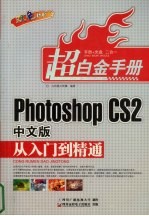
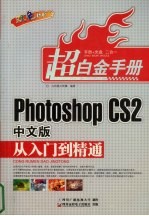
Photoshop CS2中文版从入门到精通 双色印刷PDF电子书下载
- 电子书积分:12 积分如何计算积分?
- 作 者:九州星火传媒编著
- 出 版 社:成都:四川远程电子出版社
- 出版年份:2007
- ISBN:7900713441
- 页数:349 页
第1章 初识photoshop CS 2
1.1 Photoshop CS2的新增功能 2
1.2 Photoshop CS2的工作界面 3
1.2.1 图像窗口 4
1.2.2 菜单 4
1.2.3 工具箱和工具选项栏 5
1.2.4 浮动调板 7
1.2.5 状态栏 8
1.3 Photoshop CS2的图像基础知识 9
1.3.1 图像的类型 9
1.3.2 图像的格式 10
1.3.3 图像分辨率 10
1.3.4 图像的色彩理论 11
1.4 本章小结 11
第2章 photoshop CS2基本操作 11
2.1 Photoshop CS2的图像文件操作 14
2.1.1 新建图像文件 14
2.1.2 保存图像文件 14
2.1.3 关闭图像文件 16
2.1.4 打开图像文件 16
2.2 Photoshop CS2图像窗口操作 17
2.2.1 调节图像窗口的大小和位置 17
2.2.2 图像窗口的切换 18
2.2.3 移动窗口的显示区域 18
2.2.4 图像显示比例调整 19
2.2.5 文件浏览器——Adobe Bridge 20
2.3 Photoshop CS2的辅助工具 20
2.3.1 设置标尺 20
2.3.2 设置网格 21
2.3.3 设置参考线 21
2.4 还原与重做 21
2.5 系统设置 22
2.5.1 指定暂存盘 22
2.5.2 复位所有警告对话框 23
2.5.3 监视操作 23
2.6 本章小结 23
第3章 使用photoshop CS2绘制图像 23
3.1 Photoshop CS2的绘画工具 26
3.2 选取前景色和背景色 26
3.2.1 使用工具箱中的颜色设置 26
3.2.2 使用吸管工具 28
3.2.3 使用“颜色”调板 29
3.2.4 使用“色板”调板 30
3.3 画笔的使用 33
3.3.1 使用预设画笔 33
3.3.2 自定义画笔 34
3.3.3 管理预设画笔 37
3.3.4 设置画笔 38
3.4 设置绘画和编辑工具的选项栏 43
3.4.1 选择色彩混合模式 44
3.4.2 设定不透明度 47
3.4.3 设置流量 48
3.5 画笔和铅笔工具 48
3.5.1 画笔工具 48
3.5.2 铅笔工具 48
3.6 提高训练——绘制三菱汽车标志 49
3.7 本章小结 50
第4章 使用photoshop CS2图像的生命——颜色 50
4.1 色彩常识 52
4.1.1 色彩的来源 52
4.1.2 色彩的色调、亮度和饱和度 52
4.1.3 色彩的混合与互补 53
4.1.4 色彩模式 53
4.1.5 色彩混合模式 55
4.1.6 各种图层“混合模式”的效果 56
4.2 Photoshop CS2的图像颜色模式转换 61
4.2.1 位图模式和灰度模式的转换 62
4.2.2 灰度模式转换为双色调模式 63
4.3 Photoshop CS2颜色设置 65
4.3.1 前景色和背景色的设置 65
4.3.2 颜色取样器工具 65
4.3.3 吸管工具 66
4.3.4 “颜色”调板 66
4.3.5 “色板”调板 67
4.3.6 “样式”调板 67
4.4 Photoshop CS2渐变工具和油漆桶工具 68
4.4.1 油漆桶工具 68
4.4.2 渐变工具 69
4.5 提高训练——立体图形 70
4.6 本章小结 72
第5章 photoshop CS2图像的编辑与修饰 72
5.1 图像基本编辑操作 74
5.1.1 剪切选区 74
5.1.2 拷贝选区 74
5.1.3 粘贴 74
5.1.4 粘贴到选区 75
5.1.5 合并拷贝选区 76
5.2 图像高级编辑操作 76
5.2.1 修改图像尺寸和分辨率 76
5.2.2 修改画布大小 77
5.2.3 裁切图像 77
5.2.4 旋转和翻转整个图像 78
5.2.5 图像的自由变换 80
5.2.6 填充与描边 83
5.2.7 历史记录调板 84
5.2.8 修复工具 85
5.2.9 图章工具 87
5.2.10 橡皮擦工具 89
5.3 图像修饰 89
5.3.1 模糊工具 89
5.3.2 锐化工具 89
5.3.3 涂抹工具 90
5.3.4 减淡工具 90
5.3.5 加深工具 90
5.3.6 海绵工具 90
5.4 历史记录画笔与历史记录艺术画笔 91
5.5.1 历史记录画笔 91
5.5.2 历史记录艺术画笔 92
5.5 渐变工具 94
5.5.1 应用渐变填充 94
5.5.2 创建平滑渐变填充 95
5.5.3 创建杂色渐变填充 97
5.5.4 将一组预设渐变保存为库 98
5.5.5 载入预设渐变库 98
5.5.6 返回到默认预设渐变库 99
5.6 提高训练——光盘制作 99
5.7 本章小结 102
第6章 成功的关键——制作好选区 102
6.1 创建选区 104
6.1.1 选框工具 104
6.1.2 套索工具 105
6.1.3 魔棒工具 107
6.1.4 选择特定的颜色范围 108
6.1.5 选择菜单 110
6.2 调整选区 111
6.2.1 移动和隐藏选区 111
6.2.2 增减选区范围 112
6.2.3 精确调整选区 113
6.2.4 变换选区 115
6.3 柔化选区边缘 117
6.3.1 消除锯齿 117
6.3.2 羽化 117
6.3.3 定义现有选区的羽化边缘 117
6.4 移动、拷贝和粘贴选区 118
6.4.1 移动选区 118
6.4.2 拷贝和粘贴选区 118
6.5 提高训练——花边文字 118
6.6 本章小结 120
第7章 学好用好图层 122
7.1 图层的基本概念 122
7.1.1 图层的功能 122
7.1.2 图层的分类 122
7.2 图层调板和图层菜单 123
7.2.1 图层调板 123
7.2.2 图层菜单 124
7.2.3 调整预览缩图尺寸 124
7.3 创建图层和图层组 125
7.3.1 背景图层 125
7.3.2 创建普通图层 126
7.3.3 创建图层组 127
7.4 编辑图层 129
7.4.1 移动、复制和删除图层 129
7.4.2 调整图层的顺序 131
7.4.3 合并图层 132
7.4.4 链接图层 133
7.4.5 创建图层剪贴编组 133
7.4.6 对齐和分布图层 134
7.4.7 图层内容变换 137
7.4.8 锁定图层内容 138
7.4.9 栅格化图层 139
7.4.10 使用图层组 139
7.5 图层样式 140
7.5.1 使用图层样式 141
7.5.2 投影和阴影效果 142
7.5.3 外发光和内发光效果 145
7.5.4 斜面和浮雕效果 147
7.5.5 编辑图层样式 149
7.5.6 特殊图层效果 150
7.5.7 设置不透明度和混合选项 153
7.5.8 样式 155
7.6 提高训练——金属烙印文字 157
7.7 本章小结 163
第8章 使用photoshop CS2小精灵——文本 163
8.1 文字功能概述 166
8.1.1 文字工具 166
8.1.2 文字工具选项栏 166
8.1.3 字符调板 167
8.1.4 段落调板 168
8.2 创建文字 168
8.2.1 输入点文字 169
8.2.2 输入段落文字 170
8.2.3 创建文字选框 171
8.3 处理文字图层 171
8.3.1 在文字图层中编辑文本 172
8.3.2 栅格化文字图层 172
8.3.3 更改文字图层的方向 172
8.3.4 消除字体边缘的锯齿 173
8.3.5 在点文字与段落文字之间转换 174
8.3.6 变形文字图层 174
8.3.7 基于文字创建工作路径 175
8.3.8 将文字转换为图形 175
8.4 编辑文本格式 176
8.4.1 设置段落格式 176
8.4.2 旋转直排文字 177
8.4.3 处理编排 178
8.4.4 控制连字符连接和对齐 179
8.4.5 拼写检查 180
8.5 提高训练——富士胶卷商标设计解析 180
8.6 本章小结 183
第9章 梦幻法术——通道和蒙版 183
9.1 通道 186
9.1.1 通道调板 186
9.1.2 Alpha通道和专色通道 188
9.1.3 新建通道 188
9.1.4 复制和删除通道 188
9.1.5 创建专色通道 189
9.1.6 将Alpha通道转换成专色通道 190
9.1.7 “应用图像”命令 190
9.1.8 图像计算 191
9.2 蒙版 192
9.2.1 创建快速蒙版 192
9.2.2 将选区存储为蒙版通道 193
9.2.3 蒙版的使用和编辑 193
9.2.4 调用存储的选区 194
9.3 提高训练——使用边缘蒙板有选择地锐化图像 194
9.4 本章小结 198
第10章 矢量构图专家——路径 198
10.1 路径的基本概念 200
10.1.1 路径及其功能 200
10.1.2 锚点、方向线、方向点和组件 200
10.1.3 “路径”调板 201
10.1.4 路径编辑工具 202
10.2 用钢笔工具创建路径 203
10.2.1 用钢笔工具绘制直线段 203
10.2.2 用钢笔工具绘制曲线 204
10.2.3 连接曲线和直线路径 205
10.2.4 使用自由钢笔绘制路径 206
10.3 用形状工具创建路径 208
10.3.1 使用矩形工具 208
10.3.2 使用圆角矩形工具和椭圆工具 210
10.3.3 使用多边形工具 211
10.3.4 使用直线工具 212
10.3.5 使用自定形状工具 213
10.3.6 保存自定形状 213
10.4 编辑路径 214
10.4.1 选择路径和锚点 214
10.4.2 添加和删除锚点 214
10.4.3 更改锚点属性 215
10.4.4 移动、整形和删除路径段 216
10.4.5 移动、整形、拷贝和删除路径 217
10.4.6 路径的变形 219
10.4.7 路径的填充和描边 219
10.4.8 输出剪贴路径 221
10.4.9 打开和关闭路径 221
10.5 路径和选区之间的转换 221
10.5.1 将路径转换为选区 221
10.5.2 将选区转换为路径 222
10.6 提高训练——描边文字 223
10.7 本章小结 226
第11章 神奇魔术师——滤镜 226
11.1 滤镜简介 228
11.2 滤镜的功能 228
11.3 滤镜的基本操作 229
11.3.1 应用滤镜 229
11.3.2 滤镜库的使用 229
11.4 艺术效果滤镜 231
11.4.1 彩色铅笔滤镜 231
11.4.2 木刻滤镜 231
11.4.3 干画笔滤镜 232
11.4.4 胶片颗粒滤镜 232
11.4.5 壁画滤镜 232
11.4.6 霓虹灯光滤镜 233
11.4.7 绘画涂抹滤镜 233
11.4.8 调色刀滤镜 234
11.4.9 塑料包装滤镜 234
11.4.10 海报边缘滤镜 234
11.4.11 粗糙蜡笔滤镜 235
11.4.12 涂抹棒滤镜 235
11.4.13 海绵滤镜 235
11.4.14 底纹效果滤镜 236
11.4.15 水彩滤镜 236
11.5 模糊滤镜 236
11.5.1 平均滤镜 236
11.5.2 模糊和进一步模糊滤镜 237
11.5.3 镜头模糊滤镜 237
11.5.4 高斯模糊滤镜 237
11.5.5 动感模糊滤镜 238
11.5.6 径向模糊滤镜 239
11.5.7 特殊模糊滤镜 239
11.5.8 Photoshop CS2新增模糊效果滤镜 240
11.6 画笔描边滤镜 241
11.6.1 强化的边缘滤镜 241
11.6.2 成角的线条滤镜 242
11.6.3 阴影线滤镜 242
11.6.4 深色线条滤镜 242
11.6.5 油墨概况滤镜 242
11.6.6 喷溅滤镜 242
11.6.7 喷色描边滤镜 242
11.6.8 烟灰墨滤镜 242
11.7 扭曲滤镜 243
11.7.1 玻璃滤镜 244
11.7.2 波纹和海洋波纹滤镜 244
11.7.3 挤压和球面化滤镜 245
11.7.4 波浪滤镜 245
11.8 杂色滤镜 246
11.8.1 添加杂色滤镜 247
11.8.2 减去杂色滤镜 247
11.8.3 蒙尘与划痕滤镜 248
11.8.4 去斑滤镜 248
11.8.5 中间值滤镜 249
11.9 像素化滤镜 249
11.9.1 彩色半调滤镜 249
11.9.2 马赛克滤镜 249
11.10 混合滤镜效果 250
11.11 外挂滤镜的使用 251
11.11.1 外挂滤镜的安装 251
11.11.2 外挂滤镜的使用 251
11.12 提高训练——压痕文字 251
11.13 本章小结 255
第12章 图像处理自动化 258
12.1 动作调板 258
12.2 记录动作 259
12.2.1 创建新动作 260
12.2.2 记录路径 261
12.2.3 插入停止 262
12.2.4 设置模态控制 262
12.2.5 排除命令 263
12.2.6 插入不可记录的命令 263
12.3 编辑和管理动作 264
12.3.1 编辑动作 264
12.3.2 管理动作调板中的动作 265
12.4 使用动作 265
12.5 使用已有的动作 266
12.5.1 使用“画框”动作组 266
12.5.2 使用“图像效果”动作组 267
12.5.3 使用“文字效果”动作组 268
12.5.4 使用“纹理”动作组 269
12.5.5 Photoshop自带的其他动作组 270
12.6 使用自动化命令 271
12.6.1 批处理命令 271
12.6.2 快捷批处理命令 273
12.6.3 条件模式更改命令 273
12.6.4 联系表命令 274
12.7 提高训练——大雪纷飞 275
12.7.1 记录动作 275
12.7.2 应用动作 278
12.8 本章小结 279
第13章 分享喜悦——网络输出与打印 279
13.1 网络输出 282
13.1.1 输出为Web所用格式 282
13.1.2 输出为Web照片画廊 284
13.1.3 生成图片包 286
13.2 打印输出 289
13.2.1 打印预览 289
13.2.2 页面设置 290
13.2.3 打印输出 291
13.3 本章小结 292
第14章 使用Photoshop设计Web页 292
14.1 切片 294
14.1.1 切片类型 294
14.1.2 创建用户切片 294
14.1.3 创建基于图层的切片 296
14.1.4 将自动切片转换为用户切片 296
14.1.5 将基于图层的切片转换为用户切片 297
14.1.6 查看切片 297
14.1.7 编辑切片 298
14.1.8 设置切片选项 300
14.1.9 优化切片 302
14.1.10 链接切片 303
14.1.11 使用切片文件夹 304
14.1.12 使用表格 304
14.2 制作图像映射 306
14.2.1 创建并查看图像映射 306
14.2.2 选择和修改图像映射 308
14.2.3 指定图像映射选项 310
14.3 制作动画 311
14.3.1 动画的基本概念 311
14.3.2 动画面板 311
14.3.3 添加帧 312
14.3.4 选择和编辑帧 312
14.3.5 创建过渡帧 314
14.3.6 设定循环和延迟 314
14.3.7 设置帧处理方法 315
14.3.8 播放动画 316
14.3.9 优化动画 316
14.3.10 存储动画 317
14.4 提高训练 318
14.4.1 翻转按钮 318
14.4.2 跳动的小球 321
14.5 本章小结 323
第15章 综合提高训练 326
15.1 “文字”工具和“图层样式”命令的应用——镀铬文字 326
15.2 惠普打印机POP服务广告标贴设计解析 331
15.3 旋转的时钟 335
15.3.1 混合背景图像的制作 335
15.3.2 数字圆圈的制作 338
15.3.3 地球图像的制作 340
15.4 字色现场——Science 342
15.4.1 混合背景图像的制作 342
15.4.2 字母的制作 344
15.4.3 修饰图像的制作 346
- 《HTML5从入门到精通 第3版》(中国)明日科技 2019
- 《少儿电子琴入门教程 双色图解版》灌木文化 2019
- 《区块链DAPP开发入门、代码实现、场景应用》李万胜著 2019
- 《Python3从入门到实战》董洪伟 2019
- 《AutoCAD 2018自学视频教程 标准版 中文版》CAD/CAM/CAE技术联盟 2019
- 《AutoCAD机械设计实例精解 2019中文版》北京兆迪科技有限公司编著 2019
- 《小提琴入门新教程 第3册》王中男著 2018
- 《小提琴入门新教程 第2册》王中男编著 2017
- 《复分析 英文版》(中国)李娜,马立新 2019
- 《英语晨读之旅 双色版》潘锡娟,洪欣平,范隽瑜 2019
- 《市政工程基础》杨岚编著 2009
- 《家畜百宝 猪、牛、羊、鸡的综合利用》山西省商业厅组织技术处编著 1959
- 《《道德经》200句》崇贤书院编著 2018
- 《高级英语阅读与听说教程》刘秀梅编著 2019
- 《计算机网络与通信基础》谢雨飞,田启川编著 2019
- 《看图自学吉他弹唱教程》陈飞编著 2019
- 《法语词汇认知联想记忆法》刘莲编著 2020
- 《培智学校义务教育实验教科书教师教学用书 生活适应 二年级 上》人民教育出版社,课程教材研究所,特殊教育课程教材研究中心编著 2019
- 《国家社科基金项目申报规范 技巧与案例 第3版 2020》文传浩,夏宇编著 2019
- 《流体力学》张扬军,彭杰,诸葛伟林编著 2019
- 《电子测量与仪器》人力资源和社会保障部教材办公室组织编写 2009
- 《少儿电子琴入门教程 双色图解版》灌木文化 2019
- 《通信电子电路原理及仿真设计》叶建芳 2019
- 《电子应用技术项目教程 第3版》王彰云 2019
- 《中国十大出版家》王震,贺越明著 1991
- 《近代民营出版机构的英语函授教育 以“商务、中华、开明”函授学校为个案 1915年-1946年版》丁伟 2017
- 《中国电子政务发展报告 2018-2019 数字中国战略下的政府管理创新》何毅亭主编 2019
- 《电子管风琴伴奏中外经典合唱曲集》主编;王永刚副主编;宋尧尧陈宏赵雪陈海涛 2019
- 《电工电子技术实验》彭小峰,王玉菡,杨奕主编 2018
- 《国之重器出版工程 云化虚拟现实技术与应用》熊华平 2019
